win10系统开机需要家长管理吗 win10家长控制设置教程
更新时间:2024-05-05 08:41:19作者:xiaoliu
在当今数字化时代,家长们对于孩子们使用电脑的管理变得愈发重要,特别是在Win10系统开机时,家长如何进行有效的管理成为一个热门话题。Win10家长控制设置教程成为了家长们的利器,通过简单的设置,可以有效监控孩子们的上网行为,保障他们的网络安全。让我们一起来了解如何利用Win10家长控制设置,让孩子们在使用电脑时更加安全和健康。
具体步骤:
1. 首先进入控制面板,点击用户账户。如下图。
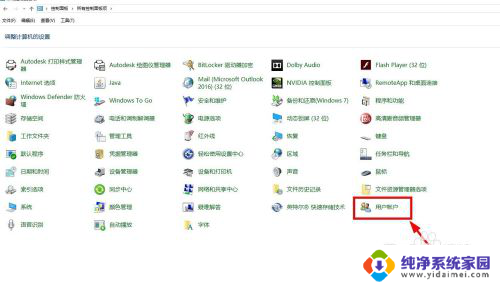
2.点击在电脑设置中添加用户,如下图。
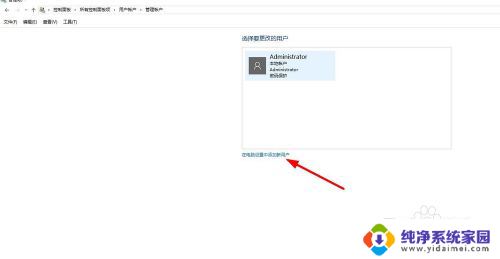
3.点击将其他人添加到这台电脑,如下图。
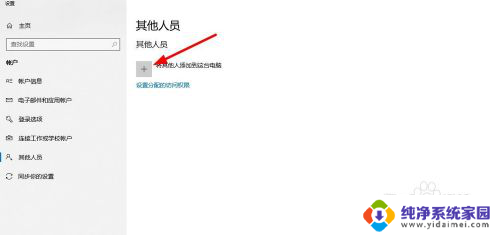
4.点击新用户,如下图。

5.输入用户名,密码,如下图。
6.创建用户后,在开始菜单点设置。如下图。
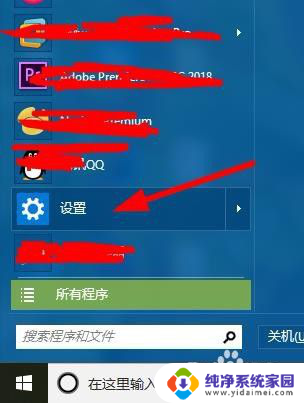
7.点击其他人员,如下图。
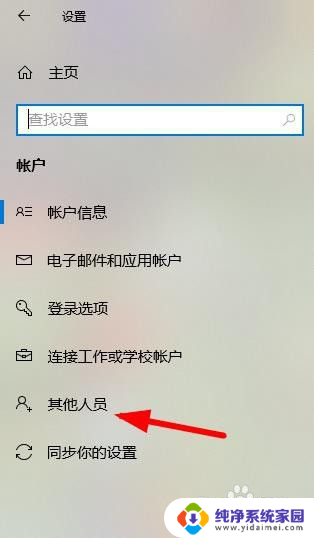
8.点击设置分配访问权限,如下图。
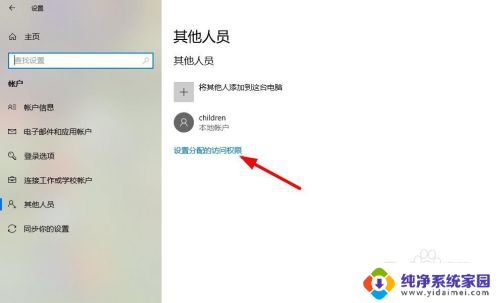
9.将创建用户选择,就可以限制此用户登录。如下图。
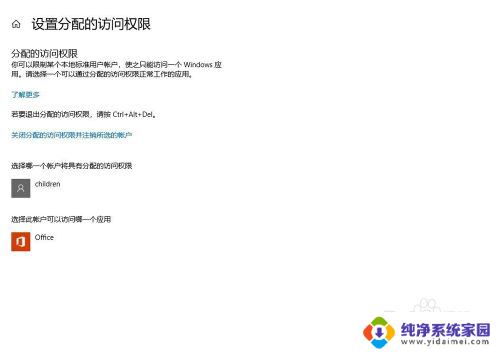
以上就是关于win10系统开机是否需要家长管理的全部内容,如果有出现相同情况的用户,可以按照小编的方法来解决。
win10系统开机需要家长管理吗 win10家长控制设置教程相关教程
- win10家里网络被家长控制怎么办啊 win10家长控制怎么设置
- 打开系统管家设置 电脑管家如何设置WIN10系统用户权限
- 电脑系统win10需要清理垃圾吗? win10系统垃圾清理教程
- 远程控制电脑win10家庭版 win10家庭版远程连接桌面教程
- win10 家庭版 远程控制 win10家庭版如何使用远程桌面连接
- win10家庭版计算机管理员权限在哪里设置 win10家庭版如何设置管理员权限
- 家庭版win10管理员权限开启 WIN10家庭版管理员权限获取方法
- win10开机时间设置 win10系统如何延长开机启动时间
- win10企业版更新联系管理员 Win10易升需要联系管理员怎么办
- win10启动时间过长 win10系统开机时间长怎么办
- 怎么查询电脑的dns地址 Win10如何查看本机的DNS地址
- 电脑怎么更改文件存储位置 win10默认文件存储位置如何更改
- win10恢复保留个人文件是什么文件 Win10重置此电脑会删除其他盘的数据吗
- win10怎么设置两个用户 Win10 如何添加多个本地账户
- 显示器尺寸在哪里看 win10显示器尺寸查看方法
- 打开卸载的软件 如何打开win10程序和功能窗口